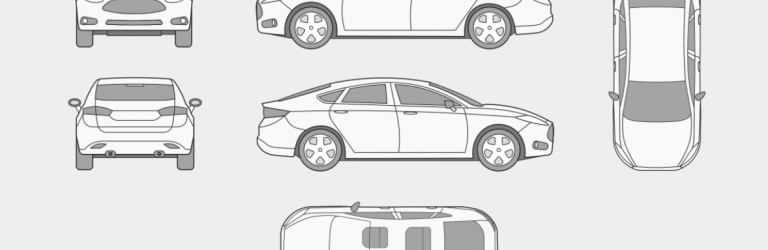Wie erstelle ich digitale Protokolle?
- 7. November 2023
- Digitale Protokolle, Fahrzeuge
- Posted by Car Mada
- Kommentare deaktiviert für Wie erstelle ich digitale Protokolle?
Digitale Protokolle z.B. zur Fahrzeugübergabe ist im Zuge der Abwicklung einer Fahrzeugüberlassung zwischen Halter und Fahrer nicht minder wichtig als zwischen dem Leasinggeber und Leasingnehmer.
Um ein neues Protokoll zu erstellen, gehen Sie wie folgt vor:
- Melden Sie sich auf der persönlichen Firmen-Login-Seite an
- Wählen Sie den Navigationspunkt „Fahrzeuge“
- Wählen Sie das Fahrzeug aus, für das Sie ein Protokoll erstellen möchten
- Klicken Sie den Reiter „Protokolle“ und anschließend den Button „Neues Protokoll“
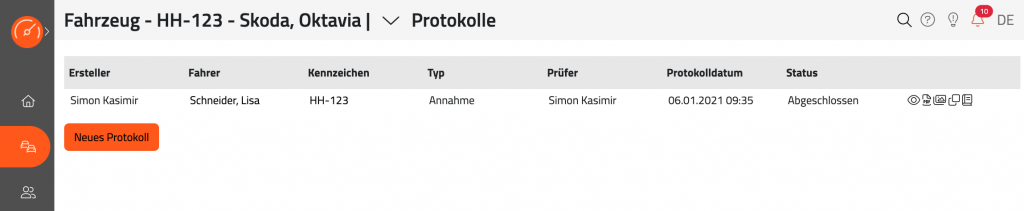
Einzelne Bereiche des Protokolls
Nachdem Sie auf „Neues Protokoll“ geklickt haben, öffnet sich die Detailbearbeitungsseite.
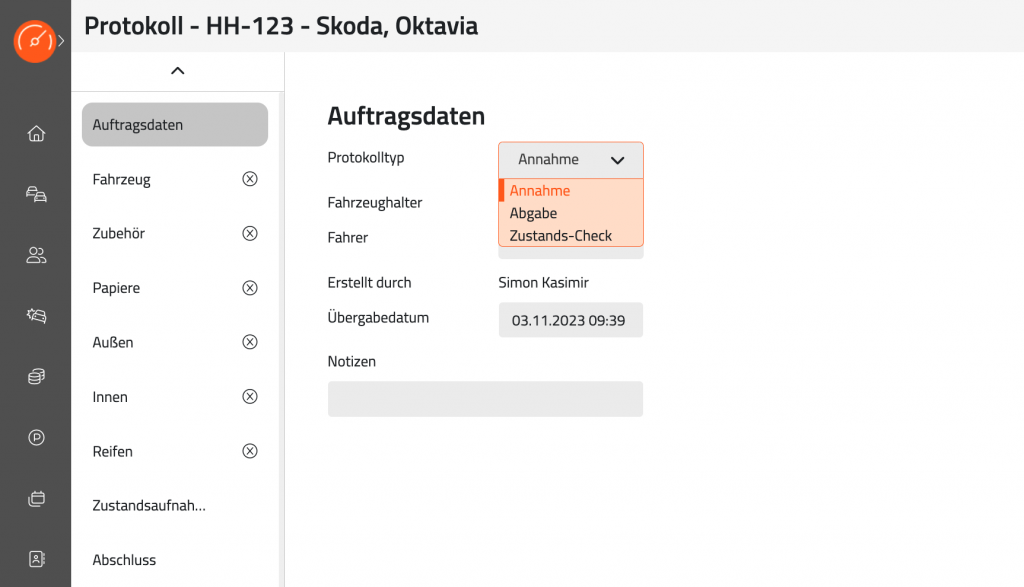
- Unter dem Punkt Auftragsdaten wählen Sie im Dropdown-Feld den Protokolltyp aus.
- Das aktuelle Datum ist vorgegeben und kann geändert werden.
Hinweis:
Die beiden Protokolltypen Annahme und Abgabe setzen automatisch ein Datum bei Annahme und Rückgabe bei der Fahrzeugüberlassung.
- Auf der linken Seite sehen Sie die einzelnen Bereiche des Protokolls, welche Sie per Klick ansteuern können.
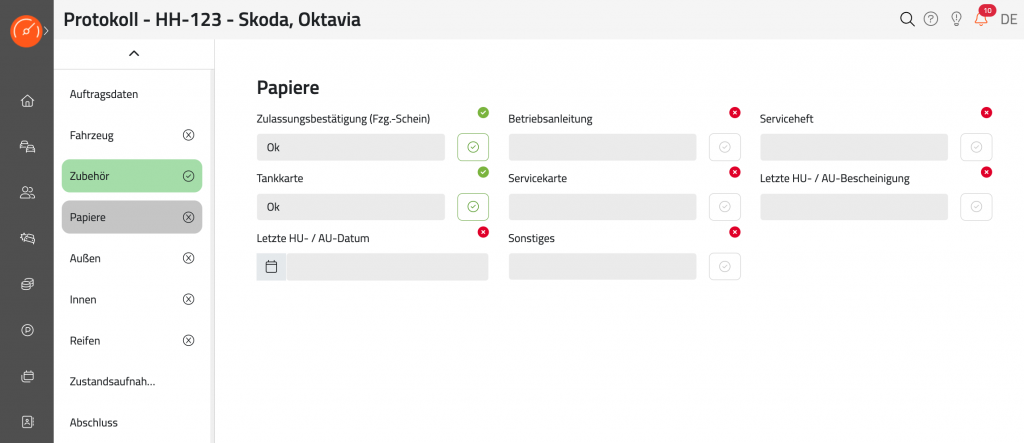
- Die einzelnen Felder können Ja/Nein-Felder, Drop-Down Felder oder Datums-Felder sein.
- Mit Klick auf das Häkchen am Ende des Feldes wird automatisch ein „Ok“ gesetzt.
Hinweis:
Ausgefüllte Felder werden mit einem grünen Haken und nicht ausgefüllte mit einem roten X gekennzeichnet. Sind die Felder in einem Bereich komplett befüllt, werden diese zur einfacheren Kontrolle auch mit einem grünen Haken gekennzeichnet (das heißt aber nicht, dass alle Felder befüllt werden müssen. Das ist jedem Nutzer individuell überlassen).
Zustandsaufnahme Exterieur
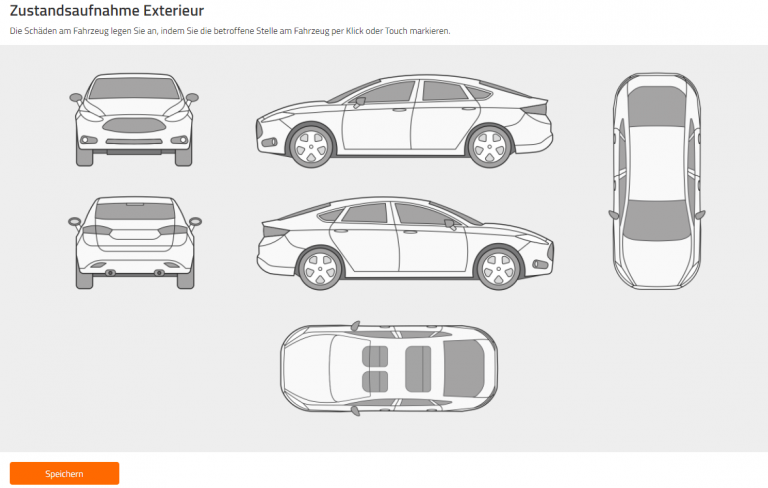
- Die Schäden am Fahrzeug nehmen Sie auf, indem Sie die betroffene Stelle am Fahrzeug per Klick oder Touch markieren.
- Die markierte Stelle am Fahrzeug erhält eine fortlaufende Nummer und unterhalb des Schaubildes wird ein Feld zur Beschreibung des Schadens eingeblendet.

Mit Klick auf das Menü rechts neben dem Feld haben Sie die folgenden Optionen:
- Fotos hinzufügen
- Markierte Stelle löschen
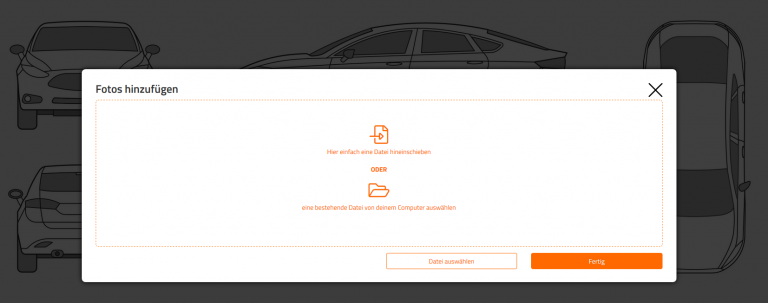
Um Fotos hinzuzufügen haben Sie je nach Endgerät die folgenden Möglichkeiten:
- Windows PC / Apple Mac – Wählen Sie ein bestehendes Foto von Ihrer Festplatte aus.
- Android Tablet / Apple iPad – Wählen Sie ein bestehendes Foto Ihrer Mediathek aus oder nehmen. Sie direkt ein Foto auf, um es dem Vorgang hinzuzufügen.
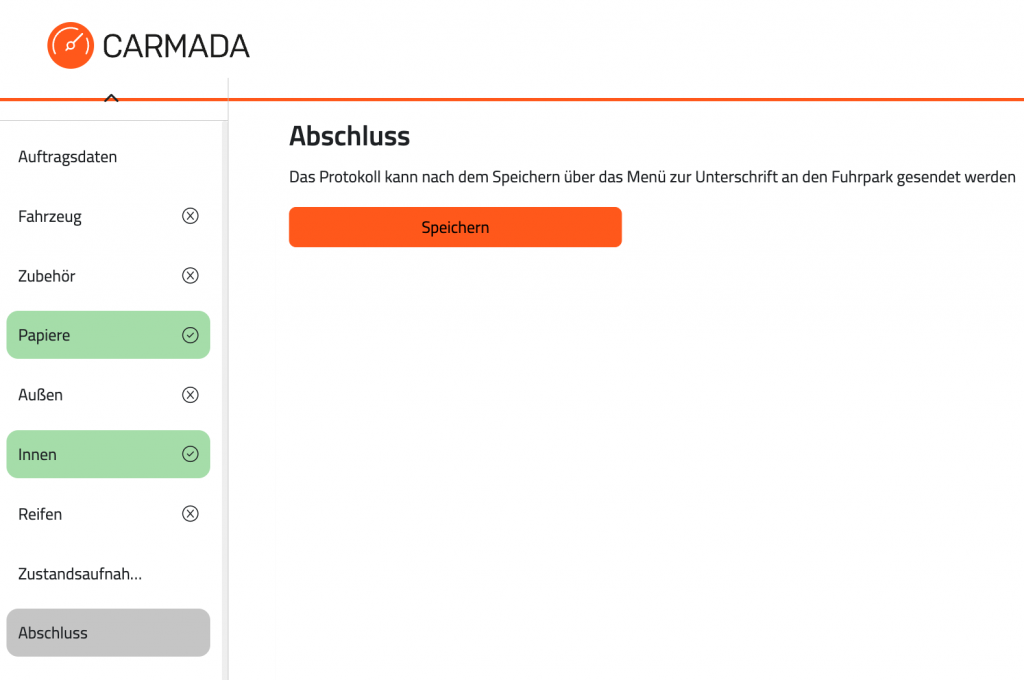
Digitale Protokolle sichern und schließen
- Um das digitale Protokoll anzulegen, klicken Sie auf den Reiter „Abschluss“ und anschließend auf „speichern“.
DAS KÖNNTE SIE AUCH INTERESSIEREN
Ansicht und Historie erstellter Protokolle
Der Bestätigungsprozess bei Protokollen
Protokolle als Fahrer aus dem Self-Service verschicken
Zurück